Win10安全模式启动后如何退出并恢复正常模式
更新时间:2024-03-29 10:50:36作者:xiaoliu
在使用Windows 10系统时,有时候我们可能需要进入安全模式来解决一些系统问题,一旦问题解决了,我们又需要退出安全模式,恢复到正常模式启动电脑。该如何操作呢?接下来我们将详细介绍如何从安全模式退出,恢复正常模式启动电脑。
具体步骤如下:
1.我们按下“win+R”开启运行对话框,然后在其中输入指令“msconfig”。按下回车确认;
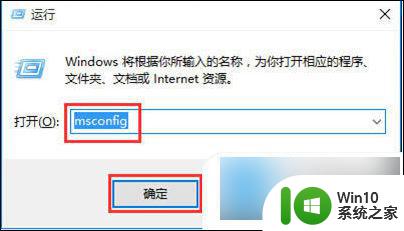
2.在系统设置窗口之中,我们点击“引导”标签,接着我们再取消“安全引导”勾选,再点击确认即可;
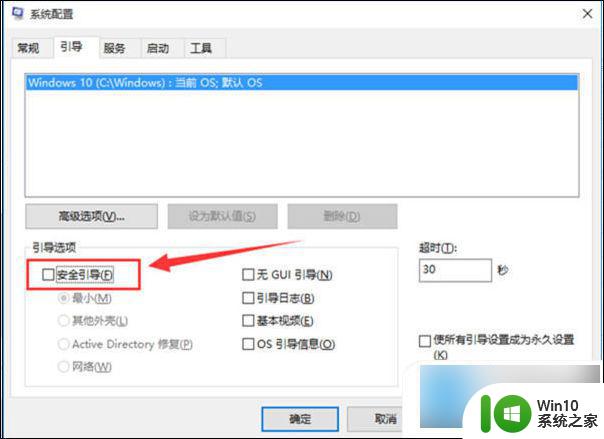
3.最后进行系统重启即可。

以上就是进入安全模式后如何恢复正常模式启动电脑win10的全部内容,如果有任何疑问,请参考小编的步骤进行操作,希望对大家有所帮助。
Win10安全模式启动后如何退出并恢复正常模式相关教程
- win10进入安全模式后怎么恢复正常模式启动电脑 win10安全模式启动后如何退出安全模式并恢复正常模式
- win10进入安全模式后怎么恢复正常模式启动电脑 Win10安全模式恢复正常启动
- win10电脑如何正常退出安全模式 安全模式下win10电脑如何恢复正常启动
- windows10进入安全模式后怎么恢复正常模式启动电脑 Windows10安全模式退出方法
- win10进入了安全模式怎么恢复到最后一次启动 Win10进入安全模式后如何恢复到上一次正常启动
- 电脑win10怎么退出安全模式 win10如何正常退出安全模式
- w10系统进入安全模式后怎么恢复正常模式 w10系统安全模式无法退出怎么办
- 如何退出win10安全模式 win10如何关闭安全启动模式
- 如何退出win10安全模式 win10安全模式如何退出
- w10电脑进入安全模式后怎么恢复系统 w10电脑安全模式如何退出恢复系统
- win10电脑如何关闭安全模式 win10电脑如何退出安全模式
- win10退出安全模式设置方法 怎么退出安全模式win10
- 蜘蛛侠:暗影之网win10无法运行解决方法 蜘蛛侠暗影之网win10闪退解决方法
- win10玩只狼:影逝二度游戏卡顿什么原因 win10玩只狼:影逝二度游戏卡顿的处理方法 win10只狼影逝二度游戏卡顿解决方法
- 《极品飞车13:变速》win10无法启动解决方法 极品飞车13变速win10闪退解决方法
- win10桌面图标设置没有权限访问如何处理 Win10桌面图标权限访问被拒绝怎么办
win10系统教程推荐
- 1 蜘蛛侠:暗影之网win10无法运行解决方法 蜘蛛侠暗影之网win10闪退解决方法
- 2 win10桌面图标设置没有权限访问如何处理 Win10桌面图标权限访问被拒绝怎么办
- 3 win10关闭个人信息收集的最佳方法 如何在win10中关闭个人信息收集
- 4 英雄联盟win10无法初始化图像设备怎么办 英雄联盟win10启动黑屏怎么解决
- 5 win10需要来自system权限才能删除解决方法 Win10删除文件需要管理员权限解决方法
- 6 win10电脑查看激活密码的快捷方法 win10电脑激活密码查看方法
- 7 win10平板模式怎么切换电脑模式快捷键 win10平板模式如何切换至电脑模式
- 8 win10 usb无法识别鼠标无法操作如何修复 Win10 USB接口无法识别鼠标怎么办
- 9 笔记本电脑win10更新后开机黑屏很久才有画面如何修复 win10更新后笔记本电脑开机黑屏怎么办
- 10 电脑w10设备管理器里没有蓝牙怎么办 电脑w10蓝牙设备管理器找不到
win10系统推荐
- 1 电脑公司ghost win10 64位专业免激活版v2023.12
- 2 番茄家园ghost win10 32位旗舰破解版v2023.12
- 3 索尼笔记本ghost win10 64位原版正式版v2023.12
- 4 系统之家ghost win10 64位u盘家庭版v2023.12
- 5 电脑公司ghost win10 64位官方破解版v2023.12
- 6 系统之家windows10 64位原版安装版v2023.12
- 7 深度技术ghost win10 64位极速稳定版v2023.12
- 8 雨林木风ghost win10 64位专业旗舰版v2023.12
- 9 电脑公司ghost win10 32位正式装机版v2023.12
- 10 系统之家ghost win10 64位专业版原版下载v2023.12